データ選択ダイアログ
「分析するデータを選択する」機能におけるデータ選択ダイアログの操作方法を紹介します。
画面構成
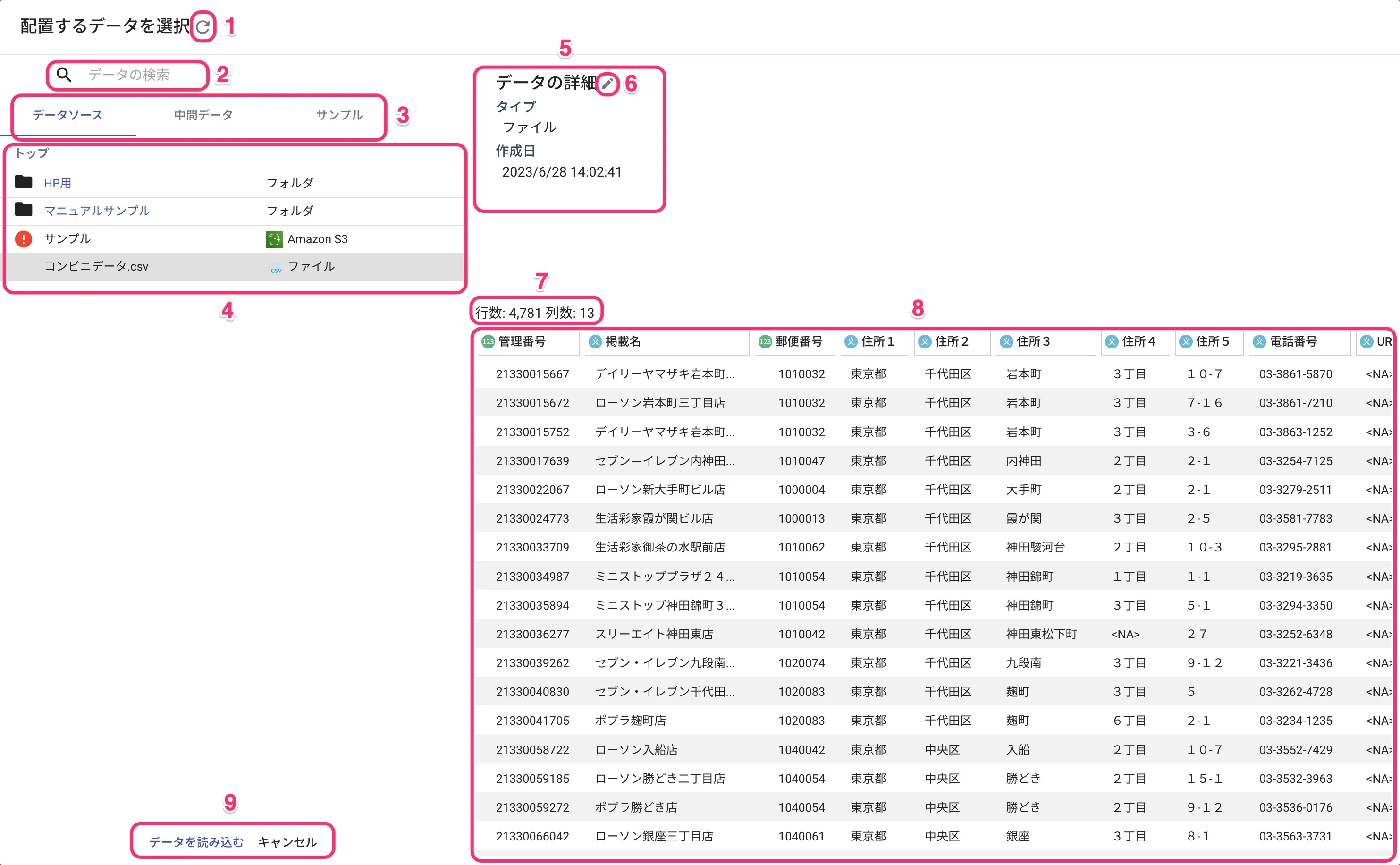
1. リロードボタン
データリストを最新化するためのボタンです。
他のタブでデータソースを作成した際に、その更新を反映させるのに利用できます。
2. データ検索フィールド
データリストの表示対象を絞り込むことができます。以下の点に留意してください:
- 英字の大文字小文字の区別はありません
- 入力文字に応じて動的に一覧が絞り込まれます
- 表示階層外のデータソースは検索できません
3. データカテゴリ選択タブ
配置するデータのカテゴリを選択するためのタブです。
| カテゴリ | 説明 |
|---|---|
| データソース | データソース一覧を表示 |
| 中間データ | 分析プロジェクト内でエクスポートした中間データ一覧を表示 |
| サンプル | サンプル一覧を表示 |
4. データリスト
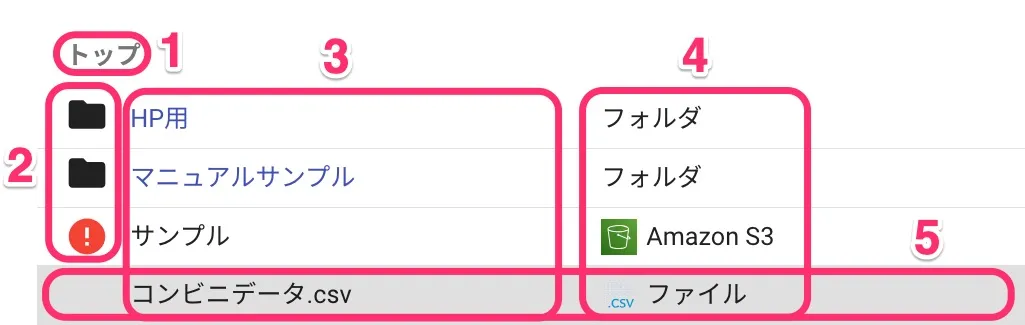
4-1. 階層
表示されている階層の情報が表示されます。
青字になっている階層をクリックすることで、その階層にジャンプすることができます。
4-2. ステータス
データ一覧に対するステータスが表示されます。フォルダにはフォルダアイコンが表示されます。
| ステータス | 表現 | 説明 |
|---|---|---|
| 読み込み済み | 緑丸アイコン点灯 | この分析プロジェクトで読み込み済みの場合表示 |
| データソースエラー | 赤丸アイコン点灯 | データソースでエラーが出ている場合表示 |
| 循環参照エラー | 赤丸アイコン点灯+背景グレー表示 | データタイプがチェインデータソースの場合、読み込むことで循環参照する場合表示 |
4-3. データ一覧
表示順は更新日時順(降順)となります。フォルダは最上部に固定されて表示されます。
4-4. データタイプ
フォルダの場合は”フォルダ”と表示され、それ以外はデータタイプが「アイコン+データタイプ名」が表示されます。
4-5. 選択状態
読み込み対象として選択された状態のデータは、背景がグレーになります。
5. 選択データ情報
データリスト内で選択したデータの以下の情報が表示されます。
- データタイプ
- データの作成日
6. データソースページジャンプリンク
別タブでデータソースページを開くためのリンクです。
7. 選択データ行列数
データリスト内で選択したデータの行数、列数が表示されます。
8. 選択データ詳細
データリスト内で選択したデータテーブルが最大 5,000 行まで表示されます。
9. 実行コマンド
| コマンド | 説明 |
|---|---|
| データを読み込む | 選択したデータを読み込み、ノードに反映する |
| キャンセル | 選択したデータを読み込まず、ダイアログを閉じる |
